发布时间:2024-03-27 09: 00: 00
品牌型号:华为matebook D14
系统:Windows 11家庭中文版
软件版本:FL Studio 21
编曲爱好者们一定都知道,想要编写出优秀的作品,一定少不了反复的修改。想要创作出好的音乐作品,每一个音符都必须安排得恰到好处,既不能少了关键的音符与和弦,也不能多出冗杂的部分。这是一个十分耗费心力的过程,在这个过程中,如果编曲软件能够为我们提供一些便利,将会让我们的编曲效率大大提高。今天我们就来说一说FL Studio如何批量删除音符,FL Studio如何换皮肤。
一、FL Studio如何批量删除音符
我们在初次编曲完成后需要对作品进行修改,在这个过程中我们会删除掉一些多余的音符,如果只需要删除个别音符的话难度并不高,但如果需要批量删除音符的话,这个工作量就有些大了。为了提高我们的编曲效率,FL Studio也给我们准备了批量删除音符的功能,具体操作步骤如下:
1、在FL Studio的钢琴卷帘中点击“删除”图标。
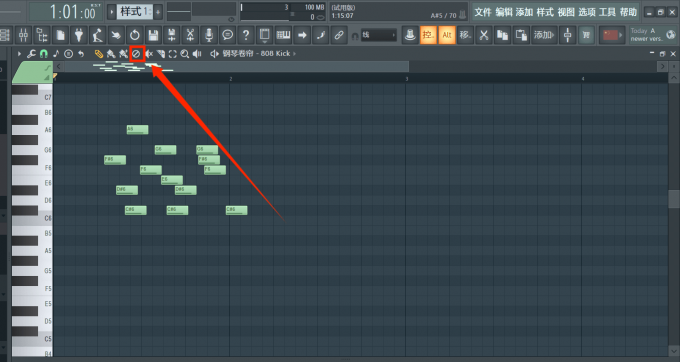
2、随后按住鼠标左键,滑过需要删除的音符即可实现批量删除音符。
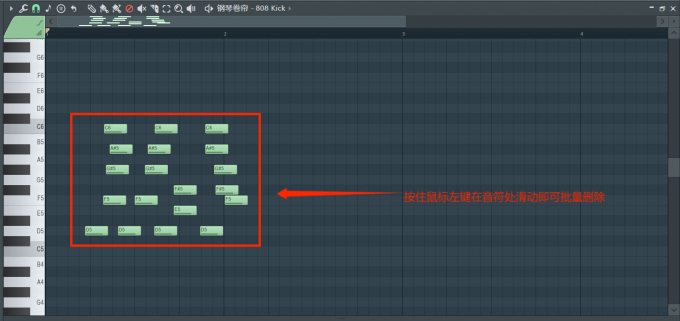
或者我们可以尝试另外一种更加简单直接的办法:直接按住鼠标右键,滑过需要删除的音符。
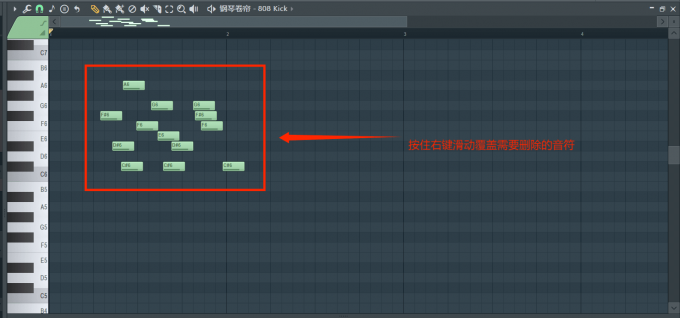
需要注意的是,第二种方法并不适用于FL Studio的所有版本,如果使用的是FL Studio的老版本,则有可能不能使用第二种方法,在这种情况下,我们使用第一种方法也足够简单快捷。
二、FL Studio如何换皮肤
上文我们介绍了如何在FL Studio中批量删除音符,虽然不是什么特别的功能,但是这种细节同样也更贴近用户的使用习惯。而FL Studio的细节之处还不止这些,接下来我们再来说一说FL Studio如何换皮肤。
一般情况下,FL Studio默认的主题颜色是灰色,但是这也是可以根据自己的喜好来改变的。而方法也十分简单,具体操作步骤如下:
1、在FL Studio界面中依次点击右上角的“选项”-“、Theme settings”选项,进入主题设置界面。
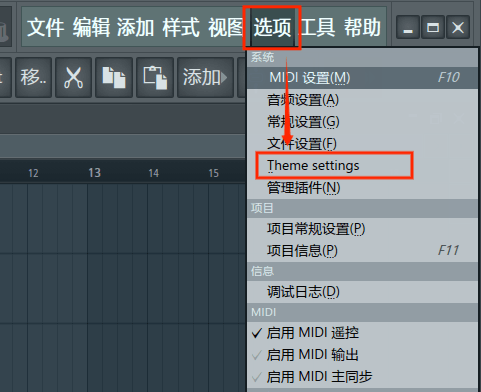
2、在主题设置界面中点击“主题”,随后选择我们喜欢的主题颜色并且为主题颜色命名,最后点击“保存预设值”即可换成主题切换。
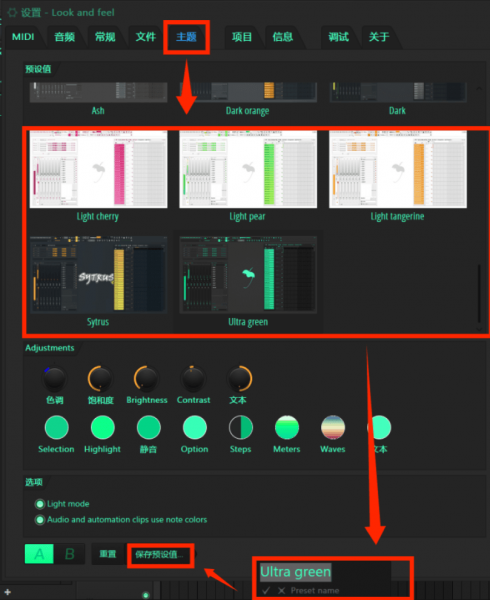
如果我们对更换后的主题仍然感到不满意,在下方还有色彩饱和度、透明度选项,可以通过调节这些选项来实现独一无二的FL Studio界面。
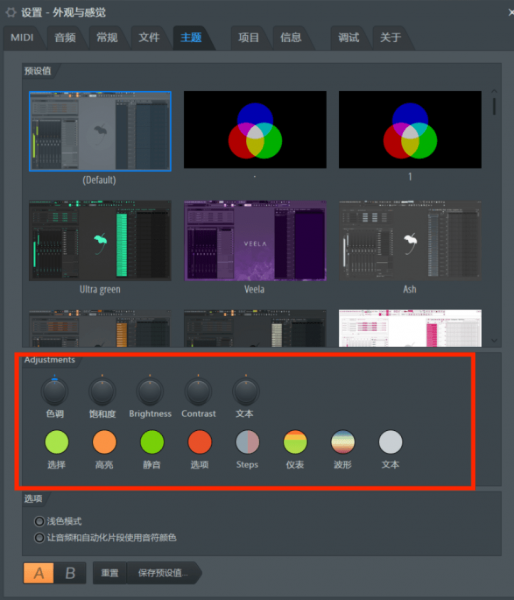
三、FL Studio如何批量复制音符
通过上文我们不难发现,FL Studio是一款十分注重使用细节的编曲软件,它能够更换主题、批量删除音符,那么批量复制音符对它而言也不是什么难事了。事实上,当我们在编曲过程中遇到两条轨道需要同样的音符结构时,批量复制音符就显得非常实用了。而FL Studio批量复制音符的操作步骤如下:
1、首先打开FL Studio的播放列表。
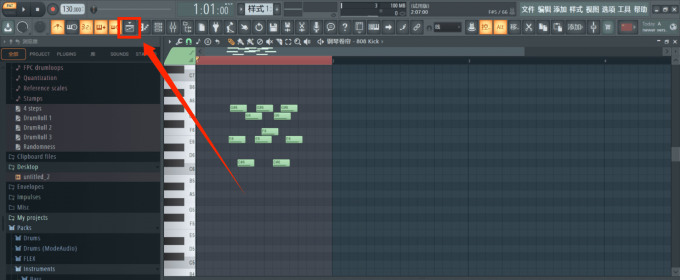
2、在播放列表中,我们点击右键点击“样式1”选项,在弹出的弹窗中选择“查找下一个空白项”选项,创建一个新的轨道,并将新轨道命名为“样式2”。
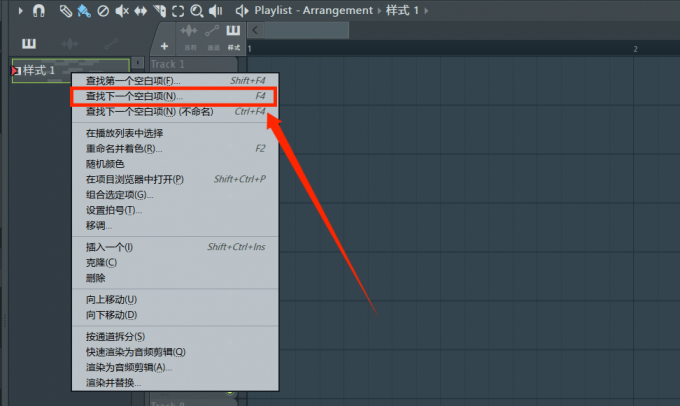
3、随后我们回到第一条轨道的钢琴窗中,点击钢琴窗上方的“选择”选项,随后滑动覆盖需要复制的音符,并按下ctrl+C组合键。
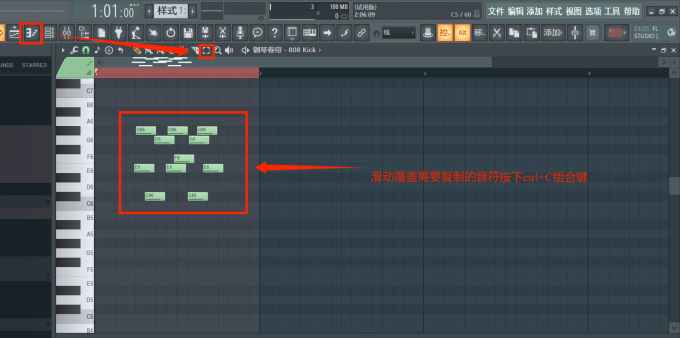
4、回到播放列表,点击“样式2”,切换到新建轨道的钢琴窗中,由于是新建轨道,因此钢琴窗上不会显示音符,此时我们再按下ctrl+V快捷键即可复制音符。
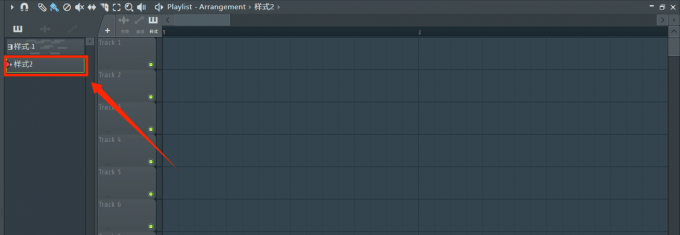
以上就是关于FL Studio如何批量删除音符,FL Studio如何换皮肤的全部内容了。不得不说,虽然目前市面上优秀的编曲软件不止FL Studio一个,但是FL Studio如此注重细节,也能够在很大程度上贴合用户的使用习惯,增加用户粘性。尤其对于初学者来说,初学者并不需要多么复杂的功能,做好这些基本的细节,往往就能够帮助新手快速实现编曲的梦想。如果有对FL Studio这款软件感兴趣的小伙伴们,可以前往FL Studio的中文网站上了解更多信息哦!
展开阅读全文
︾